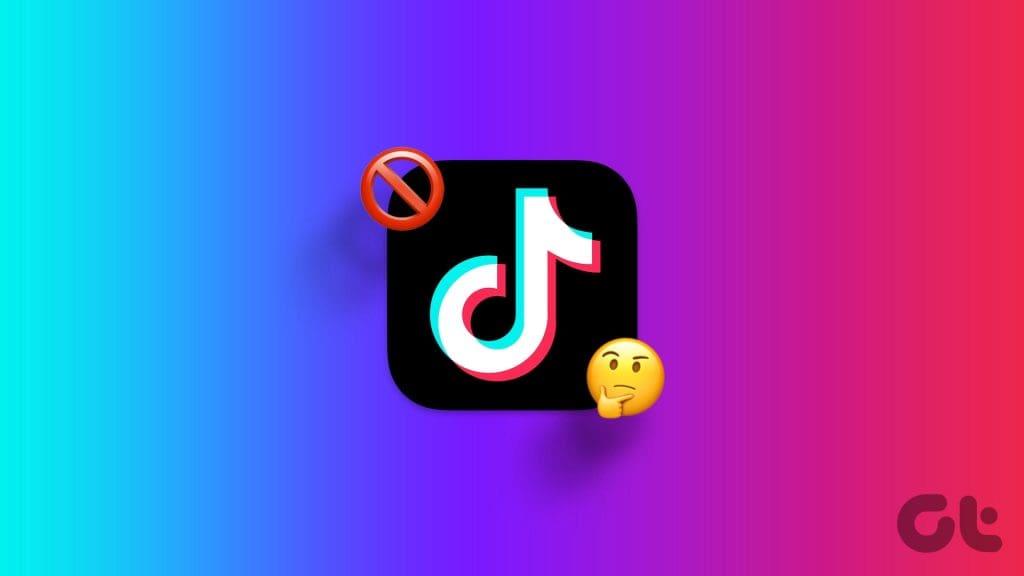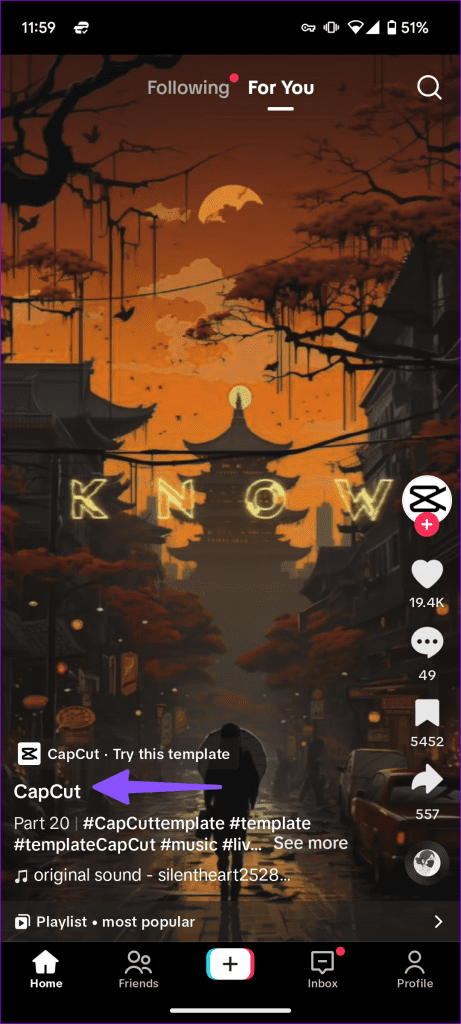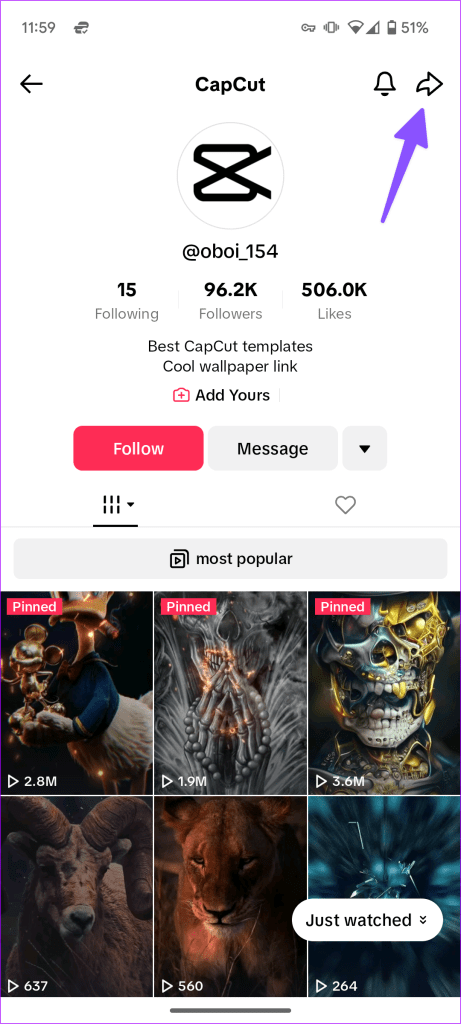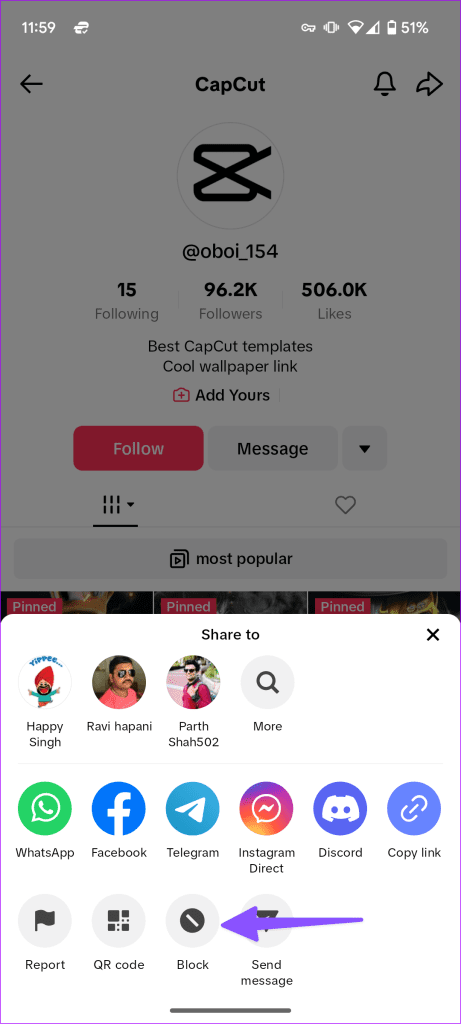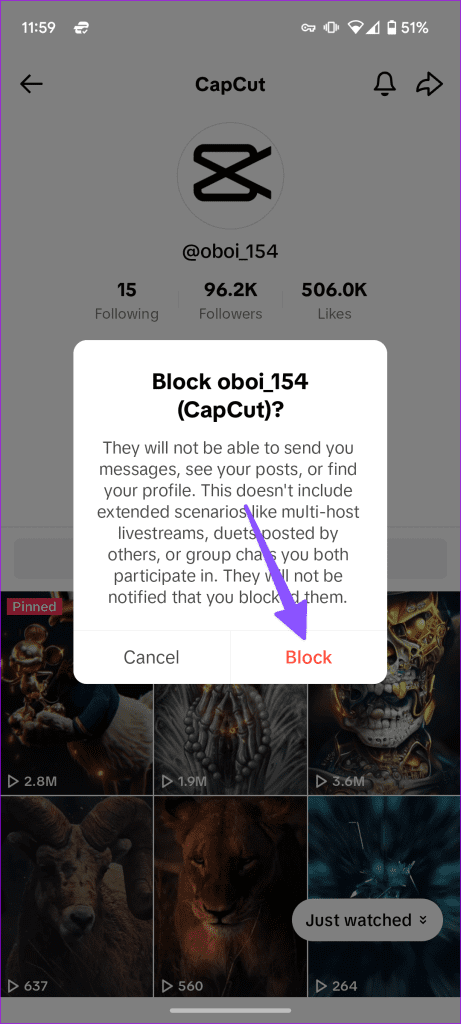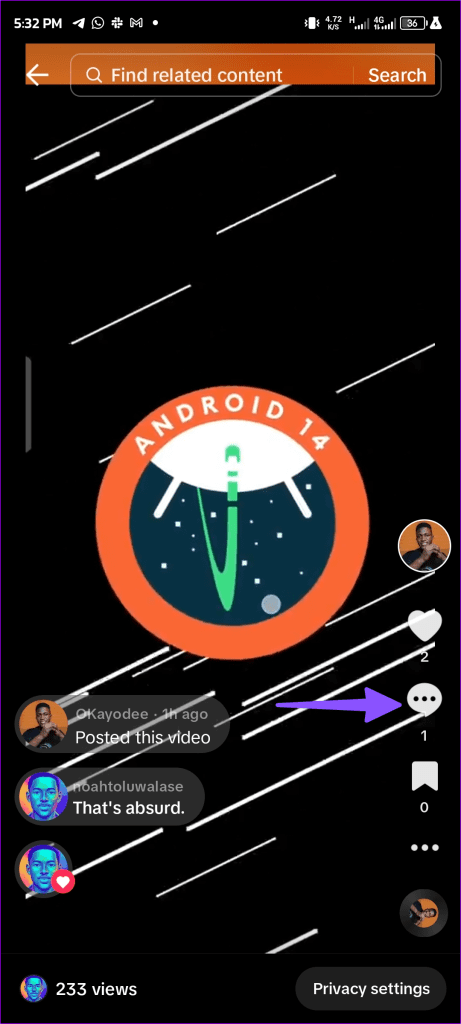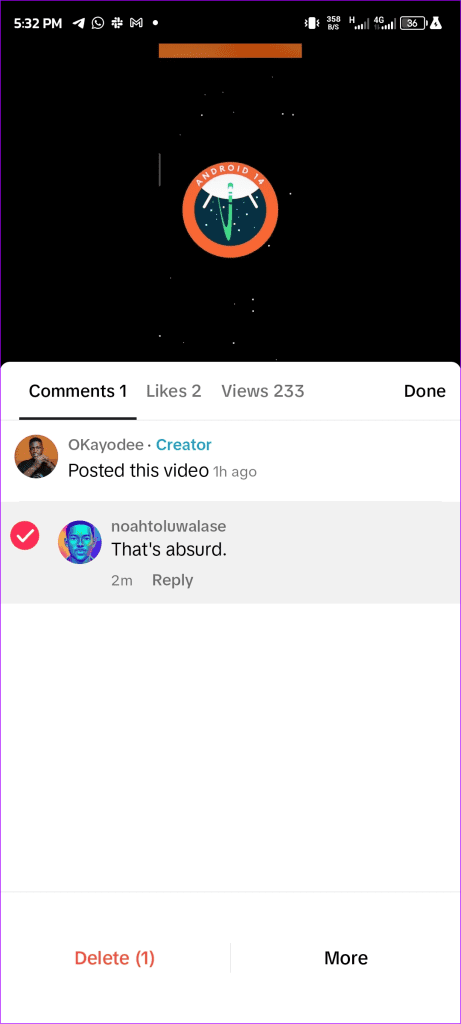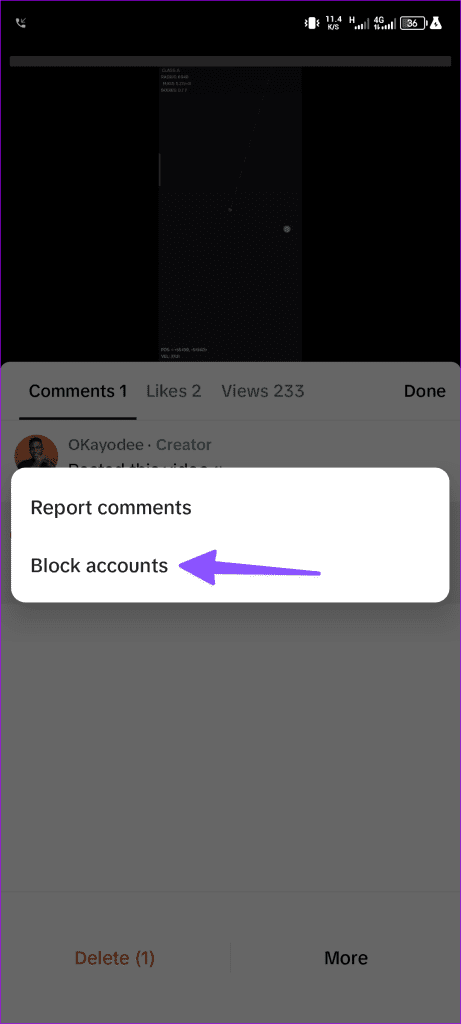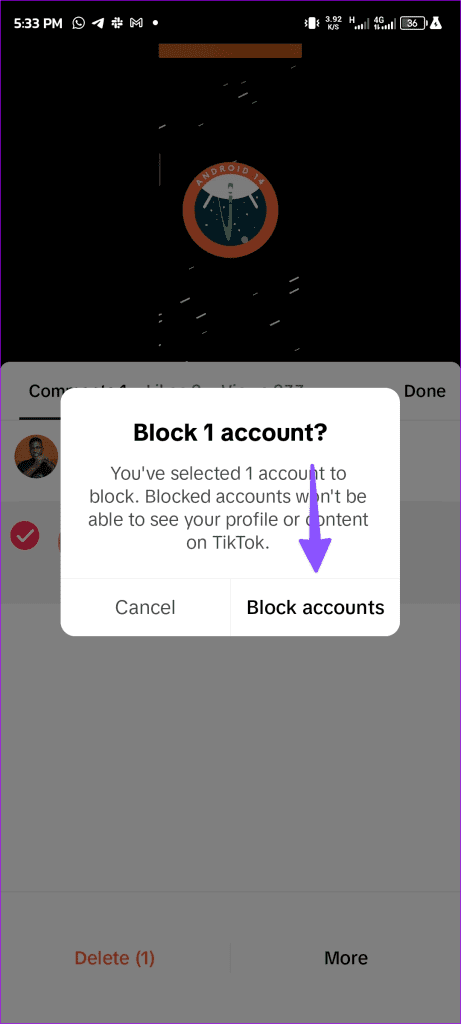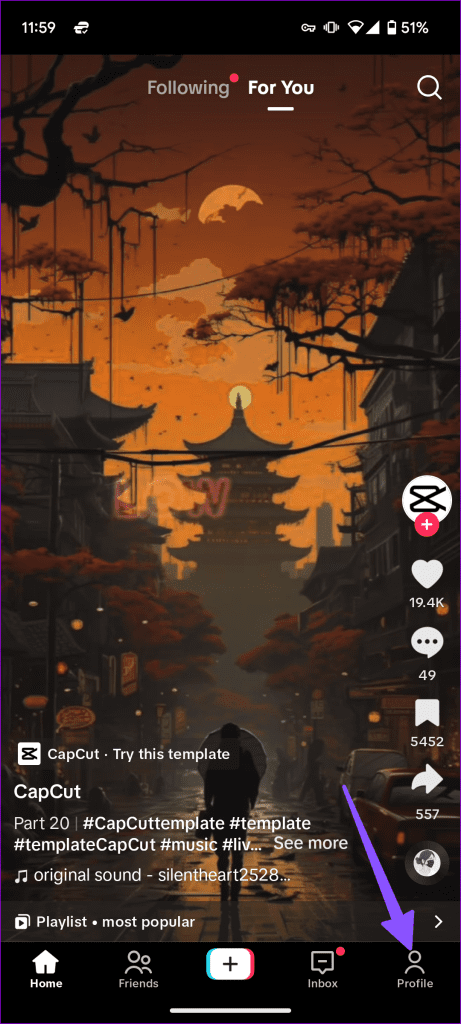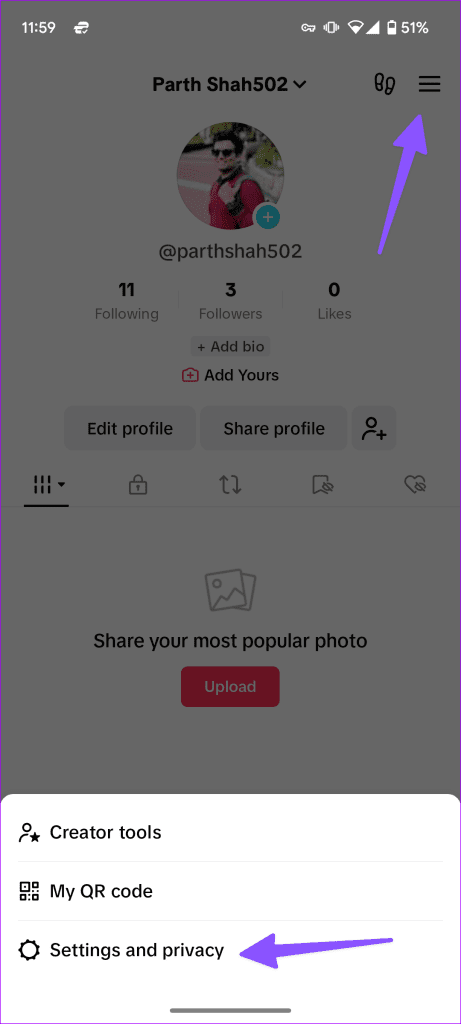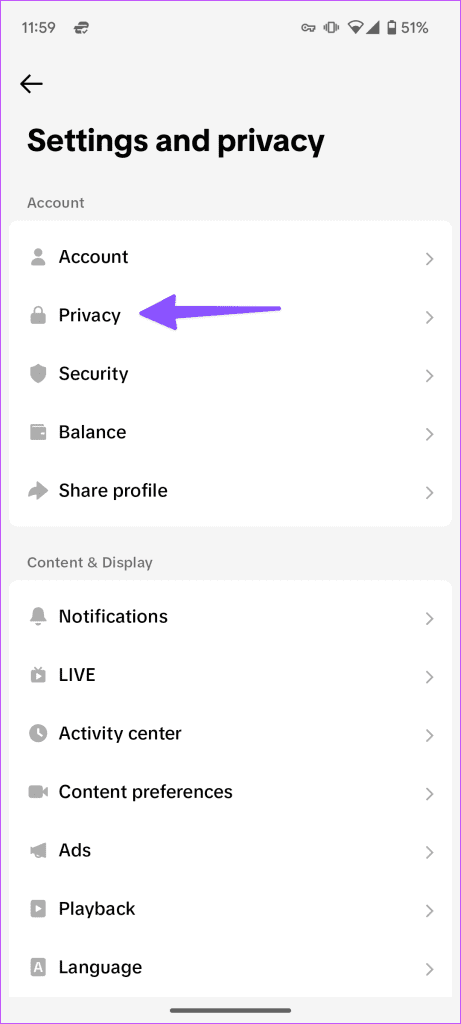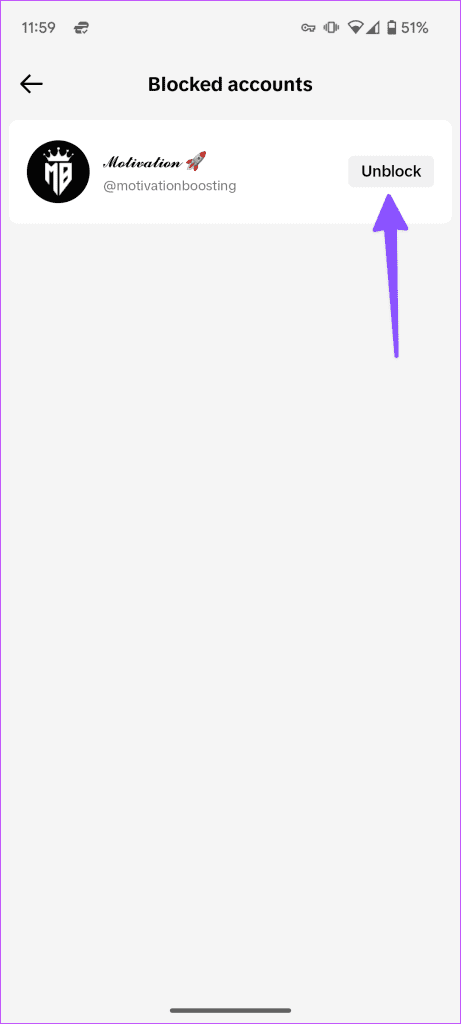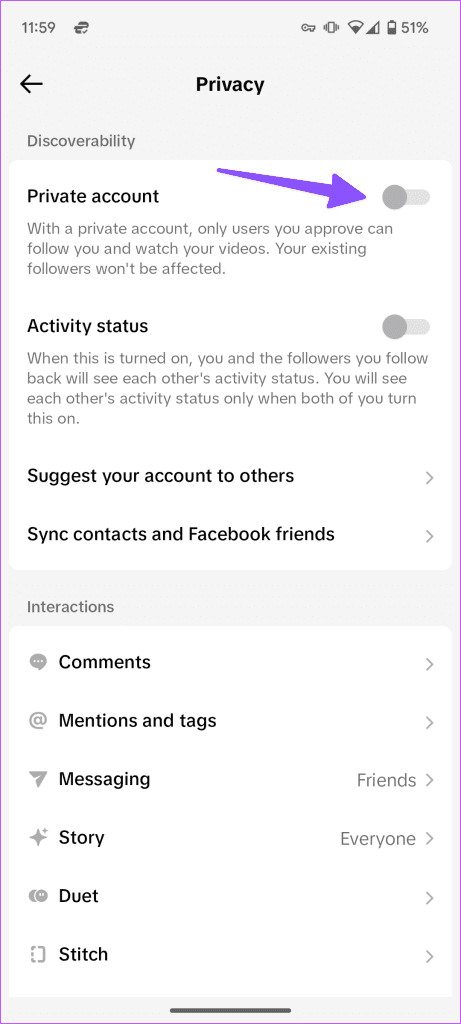TikTok biedt verschillende privacytools om een veilige ruimte voor zijn gebruikers te creëren en te voorkomen dat vervelende onverlaten over uw account gluren . Als iemand uw berichten spamt met dwaze opmerkingen of irrelevante persoonlijke berichten verzendt, kunt u die persoon blokkeren om de toegang te beperken. Voordat je een account blokkeert, moet je weten wat er gebeurt als je iemand op TikTok blokkeert.
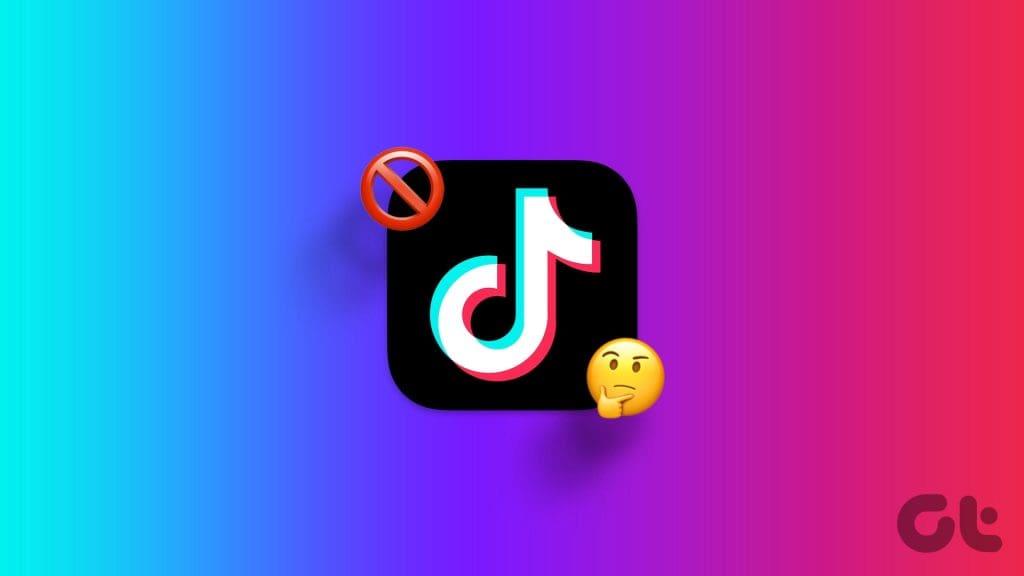
U kunt individuele accounts blokkeren en zelfs meerdere spam-accounts tegelijkertijd blokkeren. Het zet je van het platform af en kan je zelfs ontmoedigen om TikTok in de toekomst te gebruiken. U hoeft niet over te stappen naar een rivaliserend platform. Je kunt deze accounts op TikTok blokkeren en genieten van een vlotte ervaring. Voordat je zo'n drastische stap zet, leer je wat de gevolgen zijn als je iemand op TikTok blokkeert.
Wat er gebeurt als je iemand blokkeert op TikTok
Voordat we leren hoe we iemand kunnen blokkeren, moeten we eerst begrijpen wat er gebeurt nadat je een account op TikTok hebt geblokkeerd.
- Geblokkeerde accounts kunnen uw profiel en verhalen niet zien. Wanneer het geblokkeerde account naar uw account probeert te zoeken, wordt uw account niet weergegeven in de zoekresultaten.
- De geblokkeerde persoon kan je niet als vriend toevoegen en een chat met je starten.
- Je hebt alle communicatiekanalen met de persoon op TikTok afgesloten.
- De persoon kan uw account op TikTok niet volgen.
- Als de persoon je volgt, verwijdert TikTok zijn of haar account uit je volgerslijst.
- De geblokkeerde persoon kan uw inhoud niet zien, ook al is deze openbaar. Ze kunnen uw inhoud echter wel controleren vanuit de incognitomodus van een browser.
- De persoon kan u niet volgen , een direct bericht sturen of u bellen op het platform.
Dat is wat er gebeurt als je iemand blokkeert op TikTok. Laten we eens kijken hoe je een account op TikTok kunt blokkeren.
Hoe iemand op TikTok te blokkeren
De eenvoudigste manier om iemand te blokkeren is via zijn gebruikersprofiel. Volg onderstaande stappen:
Stap 1: Start TikTok en ga naar een gebruikersprofiel dat je wilt blokkeren.
Stap 2: Tik op het pijltje naar rechts in de rechterbovenhoek.
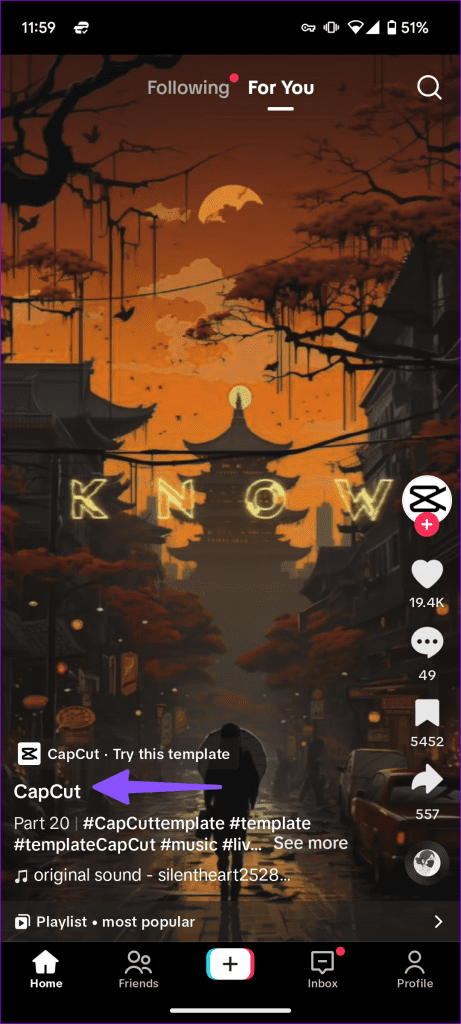
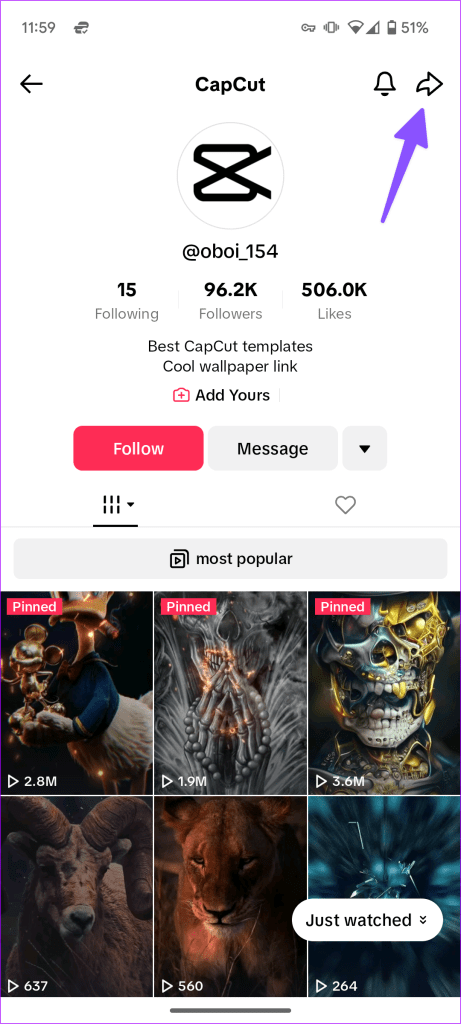
Stap 3: Selecteer in het menu dat verschijnt onderaan Blokkeren. Druk op de knop Blokkeren op de bevestigingsprompt.
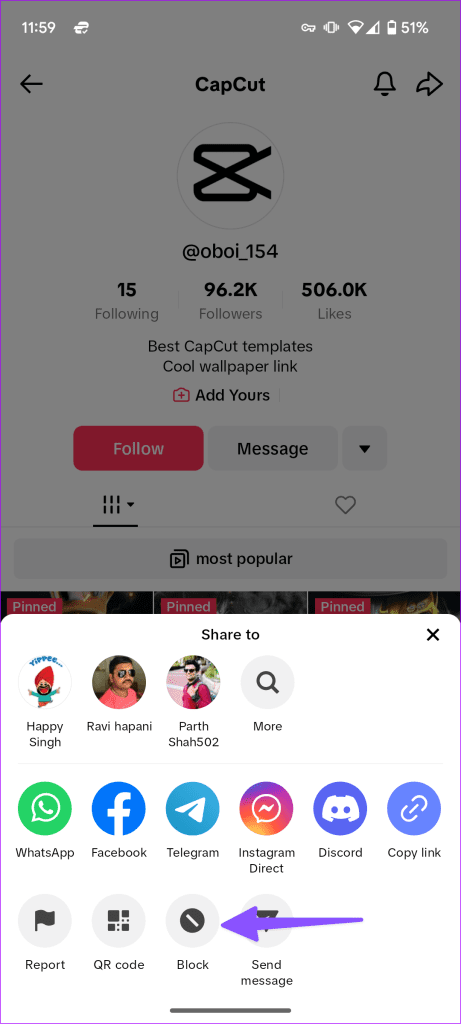
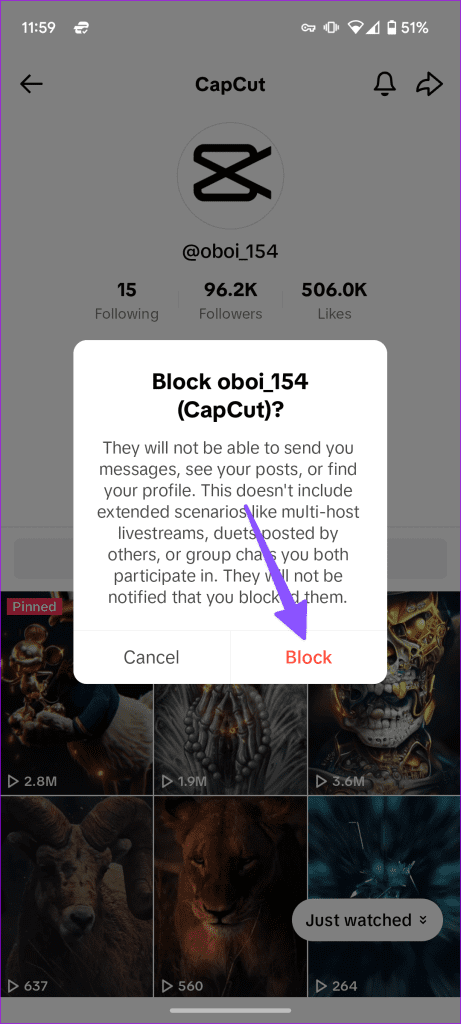
Hoe je meerdere mensen in bulk kunt blokkeren op TikTok
Merk je dat verschillende gebruikers je elke video op TikTok spammen? Welnu, het zal vervelend zijn om naar elk gebruikersprofiel te gaan om ze te blokkeren. Met onderstaande stappen kun je meerdere profielen tegelijk op TikTok blokkeren.
Stap 1: Open uw TikTok-video en ga naar het opmerkingengedeelte.
Stap 2: Houd een accountfoto ingedrukt en selecteer 'Meerdere reacties beheren'.
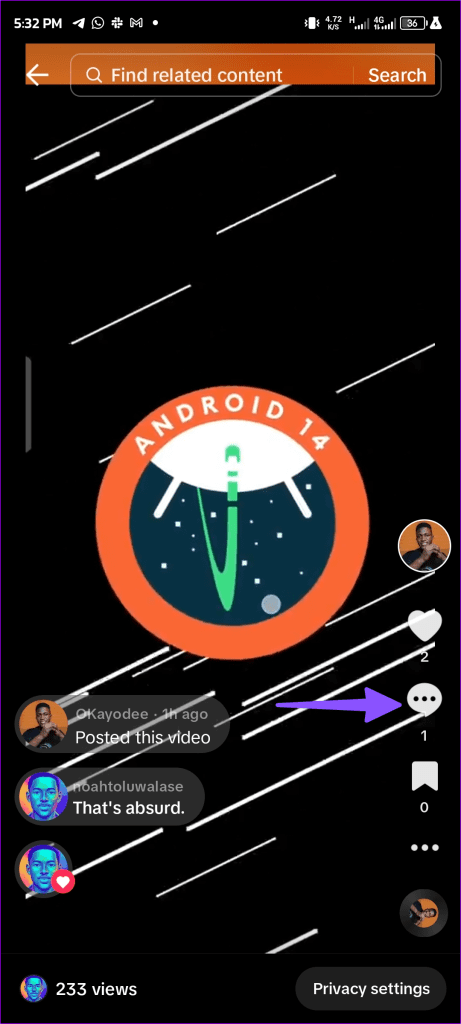
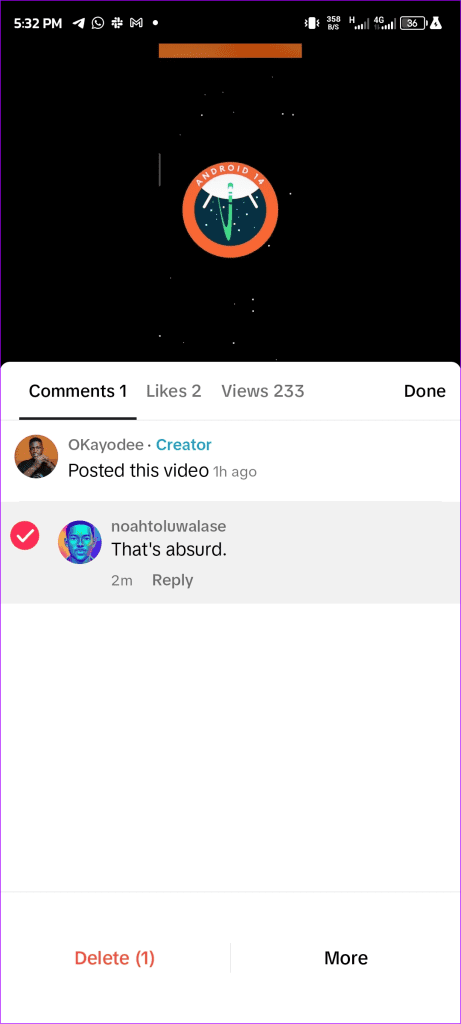
Stap 3: Selecteer de gebruikersprofielen die u wilt blokkeren en tik op Meer.
Stap 4: Selecteer Accounts blokkeren om uw beslissing te bevestigen.
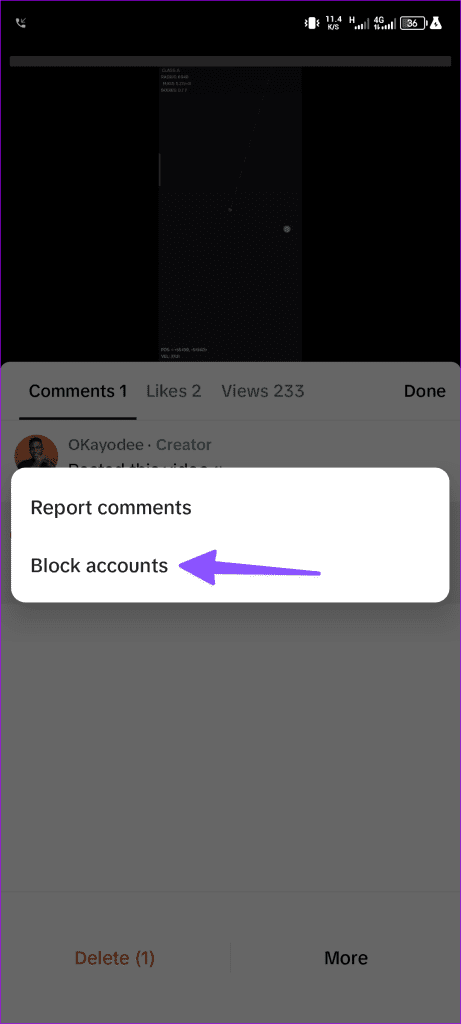
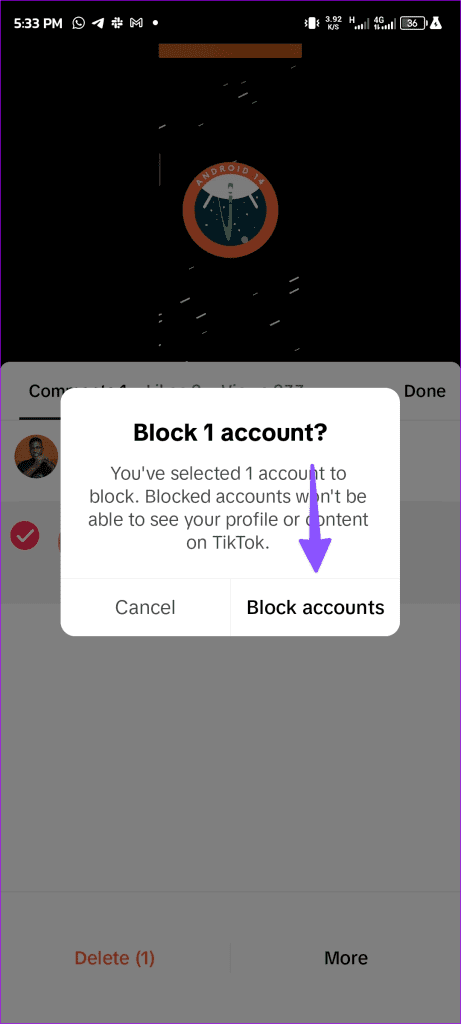
Die gebruikers zullen je niet meer lastig vallen op TikTok. Het is een handige truc om mensen te blokkeren zonder hun profiel op TikTok te bekijken.
Brengt TikTok de gebruiker op de hoogte wanneer ik ze blokkeer?
Zoals verwacht is het blokkeren op TikTok een privacymaatregel. Wanneer je iemand blokkeert, brengt TikTok het account niet op de hoogte van je actie. De persoon kan echter een goede inschatting maken als hij of zij je niet langer actief ziet op TikTok of je account niet kan vinden via de zoekbalk.
Nadat je iemand op TikTok hebt geblokkeerd, verbreek je in principe alle banden met de persoon op het platform. Tenzij je het account deblokkeert, kan de persoon op geen enkele manier contact met je opnemen op TikTok.
Hoe u geblokkeerde accounts op TikTok kunt controleren
Verander je van gedachten voor een specifiek account op TikTok? U kunt uw lijst met geblokkeerde accounts op TikTok bekijken en specifieke gebruikers deblokkeren. Volg de onderstaande stappen om wijzigingen aan te brengen.
Stap 1: Open TikTok en ga rechtsonder naar je profiel.
Stap 2: Tik op de drie horizontale lijnen bovenaan en open Instellingen en privacy.
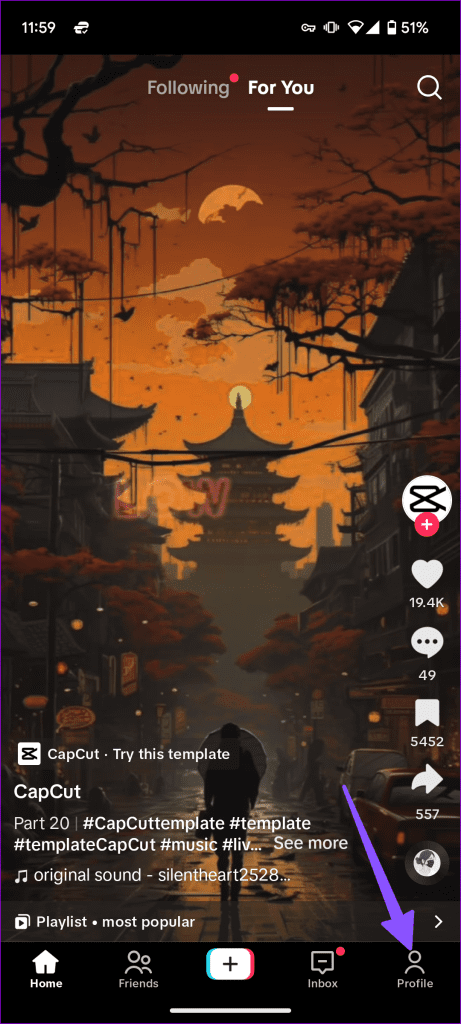
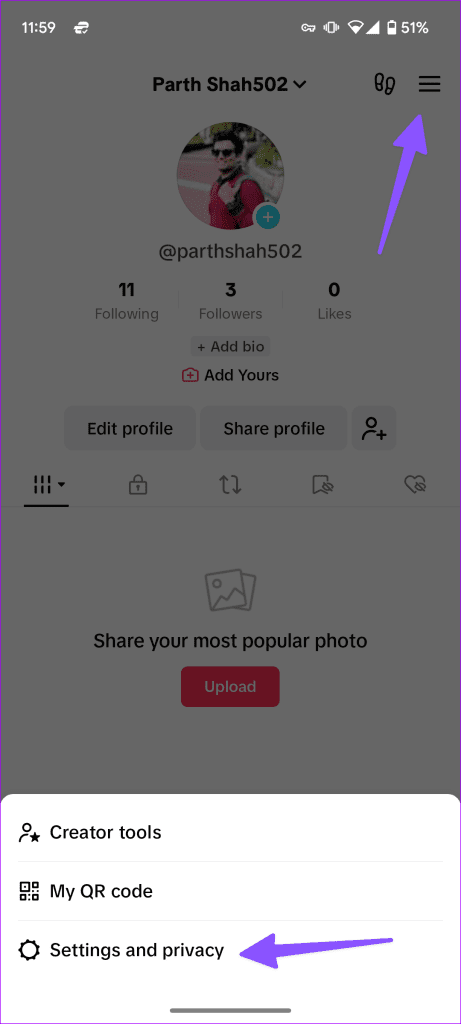
Stap 3: Selecteer Privacy en scrol omlaag naar Geblokkeerde accounts.
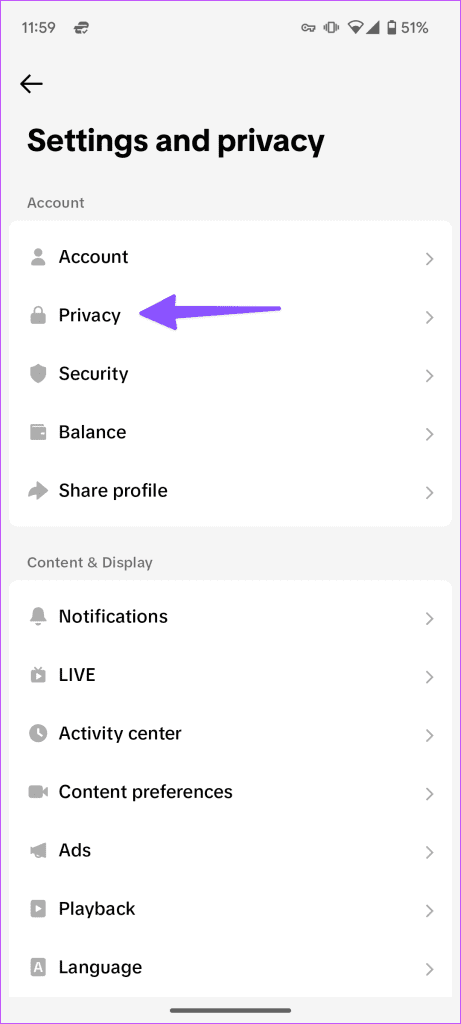

Stap 4: Tik op Deblokkeren naast een account en je bent klaar om te gaan.
Schakel de schakelaar Privé-account in het Privacy-menu in om te voorkomen dat niet-geverifieerde gebruikers over uw TikTok-account kijken. Daarna kunnen alleen gebruikers die u goedkeurt u volgen en uw video's bekijken. Het heeft geen invloed op uw bestaande volgers.
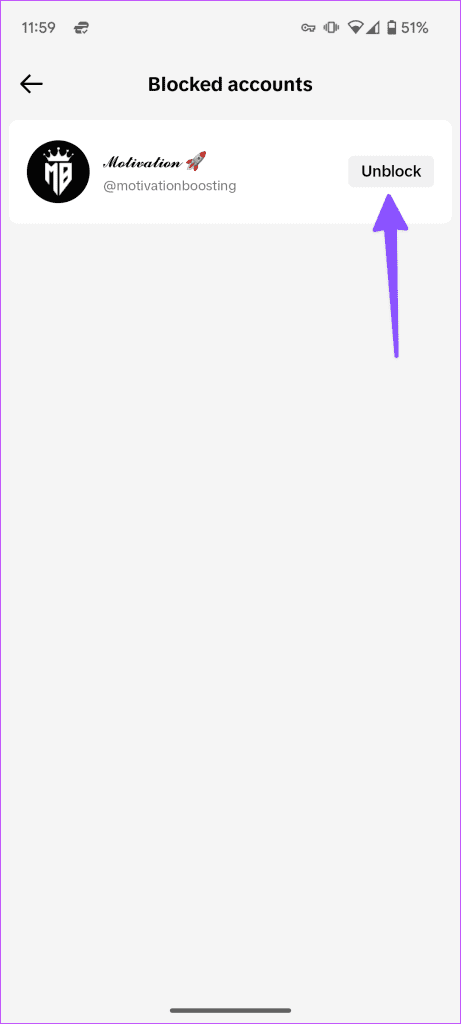
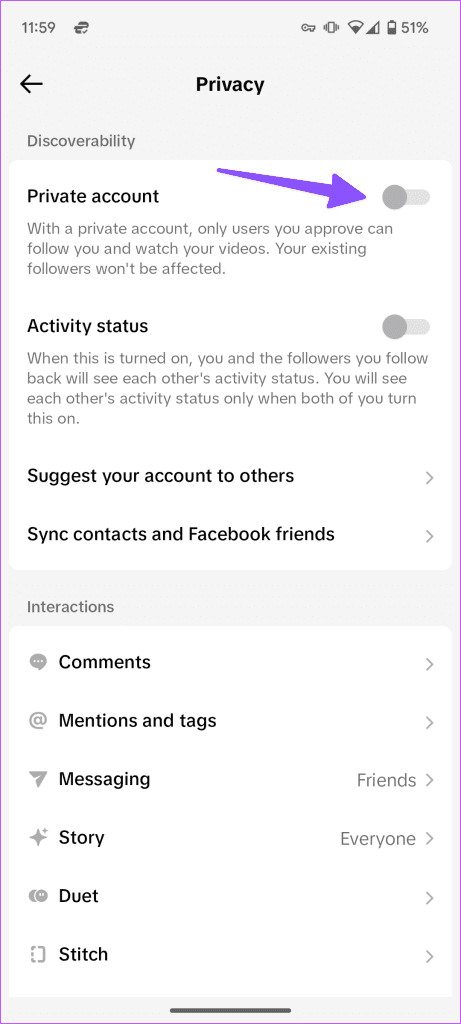
Houd irritante TikTok-accounts weg
De populariteit van TikTok is de afgelopen jaren enorm gestegen. Samen met de echte gebruikers heeft het ook spam-accounts naar het platform aangetrokken. Gelukkig biedt TikTok een optie om deze accounts voor eens en voor altijd te blokkeren. Hoe is jouw ervaring met TikTok in het algemeen? Bent u spammy-accounts tegengekomen?